在CATIA中批量创建点和曲线
CATIA中批量导入点的两个方法
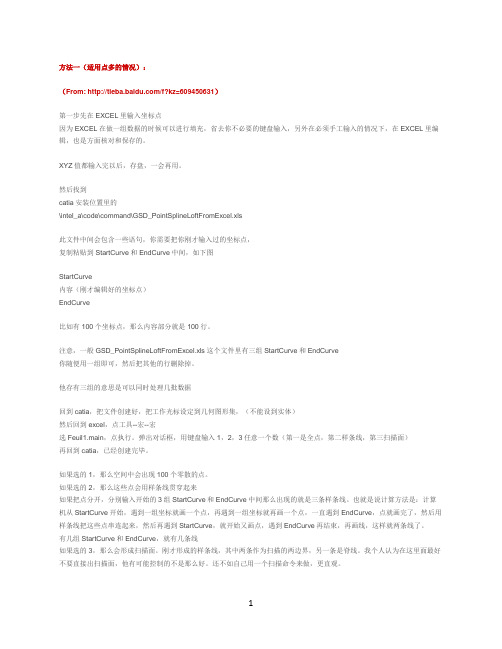
方法一(适用点多的情况):(From: /f?kz=609450631)第一步先在EXCE L里输入坐标点因为EXCE L在做一组数据的时候可以进行填充,省去你不必要的键盘输入,另外在必须手工输入的情况下,在EXCE L里编辑,也是方面核对和保存的。
XYZ值都输入完以后,存盘,一会再用。
然后找到catia安装位置里的\intel_a\code\command\GSD_PointSplineLoftFr omE xcel.xls此文件中间会包含一些语句,你需要把你刚才输入过的坐标点,复制粘贴到StartCurve和E ndCurve中间,如下图StartCurve内容(刚才编辑好的坐标点)EndCurve比如有100个坐标点,那么内容部分就是100行。
注意,一般GSD_PointSplineLoftFromE xcel.xls这个文件里有三组StartCurve和EndCurve你随便用一组即可,然后把其他的行删除掉。
他存有三组的意思是可以同时处理几批数据回到catia,把文件创建好,把工作光标设定到几何图形集,(不能设到实体)然后回到excel,点工具--宏--宏选Feuil1.main,点执行。
弹出对话框,用键盘输入1,2,3任意一个数(第一是全点,第二样条线,第三扫描面)再回到catia,已经创建完毕。
如果选的1,那么空间中会出现100个零散的点。
如果选的2,那么这些点会用样条线贯穿起来如果把点分开,分别输入开始的3组StartCurve和E ndCurve中间那么出现的就是三条样条线。
也就是说计算方法是:计算机从StartCurve开始,遇到一组坐标就画一个点,再遇到一组坐标就再画一个点,一直遇到EndCurve,点就画完了,然后用样条线把这些点串连起来,然后再遇到StartCurve,就开始又画点,遇到EndCurve再结束,再画线,这样就两条线了。
有几组StartCurve和EndCurve,就有几条线如果选的3,那么会形成扫描面。
CATIA软件曲线设计技巧
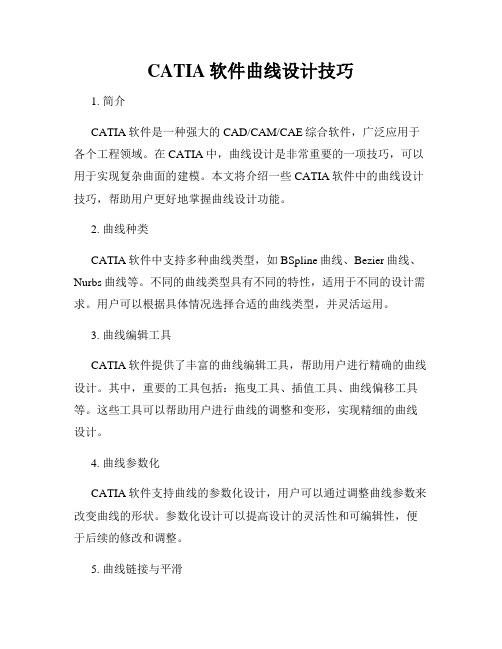
CATIA软件曲线设计技巧1. 简介CATIA软件是一种强大的CAD/CAM/CAE综合软件,广泛应用于各个工程领域。
在CATIA中,曲线设计是非常重要的一项技巧,可以用于实现复杂曲面的建模。
本文将介绍一些CATIA软件中的曲线设计技巧,帮助用户更好地掌握曲线设计功能。
2. 曲线种类CATIA软件中支持多种曲线类型,如BSpline曲线、Bezier曲线、Nurbs曲线等。
不同的曲线类型具有不同的特性,适用于不同的设计需求。
用户可以根据具体情况选择合适的曲线类型,并灵活运用。
3. 曲线编辑工具CATIA软件提供了丰富的曲线编辑工具,帮助用户进行精确的曲线设计。
其中,重要的工具包括:拖曳工具、插值工具、曲线偏移工具等。
这些工具可以帮助用户进行曲线的调整和变形,实现精细的曲线设计。
4. 曲线参数化CATIA软件支持曲线的参数化设计,用户可以通过调整曲线参数来改变曲线的形状。
参数化设计可以提高设计的灵活性和可编辑性,便于后续的修改和调整。
5. 曲线链接与平滑在CATIA软件中,用户可以使用曲线链接功能将多个曲线连接起来,形成连续平滑的曲线。
曲线链接功能可以帮助用户实现复杂曲线的设计,并确保曲线之间的过渡平滑自然。
6. 曲线操作技巧CATIA软件提供了许多实用的曲线操作技巧,帮助用户更高效地完成曲线设计。
其中包括:镜像、旋转、缩放、偏置等操作。
这些技巧可以帮助用户实现复杂曲线的构建和变换。
7. 曲线修剪与延伸CATIA软件中的曲线修剪和延伸功能可以帮助用户实现对曲线的切割和延伸。
这些功能可以在曲线设计中起到非常重要的作用,提高设计的灵活性和效率。
8. 曲线分析与评估CATIA软件提供了曲线的分析和评估功能,帮助用户对曲线进行几何和物理属性的分析。
通过曲线分析和评估,用户可以更好地理解曲线的特性和行为,并进行相应的改进和调整。
9. 实例应用本文最后,将通过一个实例应用来展示CATIA软件中曲线设计技巧的运用。
CATIA曲线设计实例分享

CATIA曲线设计实例分享在本文中,将分享一些CATIA曲线设计的实例,帮助读者更好地了解和应用CATIA软件。
本文将通过实例展示CATIA曲线设计的具体步骤和技巧,帮助读者掌握这一设计工具的使用方法。
1. 引言CATIA是一款强大的三维设计和建模软件,广泛应用于工业设计、航空航天、汽车制造等领域。
其中,曲线设计功能是CATIA的重要组成部分,它可以帮助设计师创建和编辑复杂的曲线形状。
下面将通过几个实例来介绍CATIA曲线设计的应用。
2. 实例一:创建二维曲线在CATIA中,创建二维曲线可以通过多种工具和方法完成。
例如,我们可以使用“线段”工具创建直线,使用“圆弧”工具创建弧线等。
此外,还可以通过连接、切割、修剪等操作来编辑已创建的曲线。
通过这些功能,设计师可以方便地创建各种形状复杂的二维曲线。
3. 实例二:绘制三维曲线在CATIA中,设计师可以将二维曲线转换为三维曲线,并对其进行进一步的编辑和优化。
CATIA提供了多种工具和命令,例如“扫描”、“偏移”等,用于将二维曲线拉伸、翻转或修整为三维曲线。
通过这些功能,设计师可以更好地对曲线进行调整和修改,以满足设计需求。
4. 实例三:应用曲线设计于实际项目CATIA的曲线设计功能除了可以用于创建和编辑曲线外,还可以应用于实际的项目中。
例如,在汽车设计中,曲线设计可以用于创建车身曲线和车窗曲线;在飞机设计中,曲线设计可以用于创建机翼曲线和机身曲线。
通过利用CATIA的曲线设计功能,设计师可以更好地实现产品的外观美观和功能需求。
5. 实例四:优化曲线设计在进行曲线设计时,设计师还可以利用CATIA的曲线优化工具来进一步改善曲线的形状和质量。
CATIA提供了各种优化算法和命令,例如“平滑”、“边界调整”等,帮助设计师优化曲线的光滑度、连续性和对称性。
通过这些功能,设计师可以得到更加精确和符合设计要求的曲线形状。
6. 结论通过以上实例,我们可以看到CATIA曲线设计功能的强大和灵活性。
catia给一堆坐标点画成型管
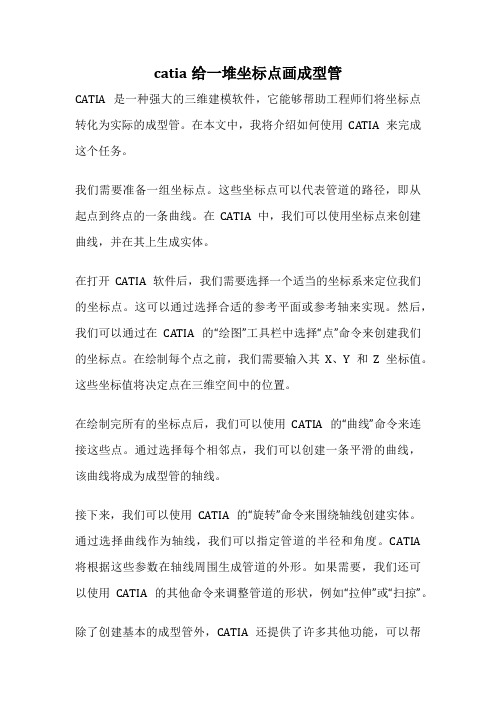
catia给一堆坐标点画成型管CATIA是一种强大的三维建模软件,它能够帮助工程师们将坐标点转化为实际的成型管。
在本文中,我将介绍如何使用CATIA来完成这个任务。
我们需要准备一组坐标点。
这些坐标点可以代表管道的路径,即从起点到终点的一条曲线。
在CATIA中,我们可以使用坐标点来创建曲线,并在其上生成实体。
在打开CATIA软件后,我们需要选择一个适当的坐标系来定位我们的坐标点。
这可以通过选择合适的参考平面或参考轴来实现。
然后,我们可以通过在CATIA的“绘图”工具栏中选择“点”命令来创建我们的坐标点。
在绘制每个点之前,我们需要输入其X、Y和Z坐标值。
这些坐标值将决定点在三维空间中的位置。
在绘制完所有的坐标点后,我们可以使用CATIA的“曲线”命令来连接这些点。
通过选择每个相邻点,我们可以创建一条平滑的曲线,该曲线将成为成型管的轴线。
接下来,我们可以使用CATIA的“旋转”命令来围绕轴线创建实体。
通过选择曲线作为轴线,我们可以指定管道的半径和角度。
CATIA 将根据这些参数在轴线周围生成管道的外形。
如果需要,我们还可以使用CATIA的其他命令来调整管道的形状,例如“拉伸”或“扫掠”。
除了创建基本的成型管外,CATIA还提供了许多其他功能,可以帮助我们进一步优化管道的设计。
例如,我们可以使用CATIA的“壁厚分析”命令来检查管道的壁厚是否符合设计要求。
我们还可以使用CATIA的“装配”命令将管道与其他零部件组装在一起,以模拟实际的装配过程。
总结一下,使用CATIA可以轻松地将一组坐标点转化为实际的成型管。
CATIA提供了丰富的工具和命令,使我们能够灵活地设计和优化管道的形状。
无论是简单的直管还是复杂的曲线管道,CATIA都能够满足我们的需求。
希望本文能够帮助读者了解CATIA的基本功能,并在实际工程中应用它们。
catia三维曲线的方法

catia三维曲线的方法
在CATIA中创建三维曲线的方法主要包括以下步骤:
1. 打开CATIA,在菜单栏中依次选择“开始”、“外形”、“创成式曲面设计”,弹出新建零件对话框,将零件名称命名为“曲线拟合”。
2. 选择参考面,进入草图界面,绘制所需的曲线,并对尺寸进行约束,完成操作后退出草图界面。
3. 在右侧工具栏中找到“混合命令”,单击弹出对话框,选择混合类型为“法线方向”,曲线1和曲线2分别选择草图1和草图2,勾选接近解法,单击预览并确定退出命令对话框。
4. 这样通过草图1和草图2拟合出一条3D曲线,操作完毕。
请注意,具体操作步骤可能因CATIA版本的不同而有所差异。
如有需要,建议查阅CATIA软件使用说明或咨询专业技术人员。
catia创成式曲面设计教程-命令详解

– 曲线(Curve):当一曲线与另一曲线或一曲面相交时,可以选 此项。
2.选择一条曲线或曲线上一点。 3.输入要创建的点数(Instances)。如果选中With end points选项,则 两个边界点分别是第一个实例和最后一个实例。
3.如果在第二步中选择的是一条曲线,则生成曲线的等距点。如果在第二步中选择的是曲 线
上一点,则显示一个箭头,表示生成从指定点到箭头对应的曲线端点间的等距点,可以编 辑
天鸿科技
圆锥线(Conic) 圆锥线是指圆锥体与平面相交所获得的曲线,包括椭圆、抛物线和双曲线。
样条线是由一系列点拟合而成的光滑曲线
•
点击Spline工具条或菜单Insert->Wireframe->Spline。
•
选择样条线所通过的点(Points)。
•
如选择“支撑几何体(Geometry on Support)”选择项,则待生成的样条线被投影
•
双切、半径定义圆(Bi-tangent and Radius):该方法用于生成与所选择的两个元素(点或曲线)(Element1、
Element2)相切的,指定半径值(Radius)的圆。多答案时,可以在所想生成圆的位置点击左键,以生成所需的
圆。
•
双切、点定义圆(Bi-tangent and Point):该方法用于生成通过一点(Point),并与所选择的两个元素(点或曲
在CATIA中批量创建点和曲线

一、查找catia安装目录下"/>\intel_a\code\command\GSDPointSplineLoftFromExcel.xls文件。
打开文件GSDPointSplineLoftFromExcel.xls,界面如下:二、在StartCurve和EndCurve之间的一组数值是点的坐标值,每一组点连成一条样条曲线。
每一行的三个数值分别代表X、Y、Z坐标。
同时可以画出若干样条曲线。
如果需要,可以用这些样条曲线创建放样曲面。
用每一对StartLoft、EndLoft之间的样条曲线创建一个放样曲面。
三、打开CATIA V5,进入Generative Shape Design,使要在其中创建点和样条曲线的文件处于激活状态,这个文件必须是CATPart文件,并且至少包含一个OpenBody:四、运行宏程序,步骤如下:1、单击菜单“工具”à“宏”à“宏”:2、显示宏对话框后,执行宏 Feuil1.Main3、对话框弹出后:选1生成点选2生成点和曲线选3生成点、曲线和loft曲面4、选择2,单击“执行”。
运行结果如下:5、选择3,单击“执行”。
运行结果如下:在实际的工作中,用户的原始坐标数据往往不是EXCEL格式,需要转换成EXCEL 格式,填充坐标值区域,用来生成点和曲线。
用户的原始坐标数据通常用文本文件等格式存放,例如:对上述问题,请按如下步骤进行操作:一、这种格式的数据不能在EXCEL里直接使用,要把这些数据导入EXCEL,用EXCEL 打开该文件,出现如下对话框:二、对于文件类型,选择“分隔符号”,而非“固定宽度”:三、然后单击“下一步”,选择空格(如果是用其他分隔符分隔坐标值,选择相应的分隔符):四、单击“完成”,数据即导入EXCEL:五、共有十行数据,要把它们粘贴到文件GSD_PointSplineLoftFromExcel. xls,先在该文件中准备十行空间。
catia曲线命令

catia曲线命令
“catia曲线命令”这句话的意思是,描述或讨论在CATIA软件中用于创建曲线的命令或功能。
CATIA(Computer Aided Three-dimensional Interactive Application)是一款广泛用于机械设计、汽车制造、航空航天等领域的高级CAD/CAM软件。
在CATIA中,曲线命令是用于创建各种曲线的基本工具。
CATIA曲线命令包括但不限于:
1.绘制直线:用于创建两点之间的直线。
2.绘制圆弧:用于创建圆的一部分。
3.绘制圆:用于创建完整的圆。
4.绘制椭圆:用于创建椭圆形。
5.绘制抛物线:用于创建抛物线。
6.绘制多段线:用于创建由多个线段组成的复杂曲线。
7.绘制样条曲线:用于创建自由形状的曲线。
8.绘制螺旋线:用于创建螺旋形状的曲线。
9.绘制扫掠曲线:通过沿某个路径扫掠某个形状来创建曲线。
10.绘制管道曲线:用于创建管道形状的曲线。
总结来说,“catia曲线命令”是指CATIA软件中用于创建各种曲线的命令或功能,包括绘制直线、圆弧、圆、椭圆、抛物线、多段线、样条曲线、螺旋线、扫掠曲线和管道曲线等。
这些命令可以帮助设计师快速、准确地创建各种复杂的曲线形状,以满足不同设计需求。
- 1、下载文档前请自行甄别文档内容的完整性,平台不提供额外的编辑、内容补充、找答案等附加服务。
- 2、"仅部分预览"的文档,不可在线预览部分如存在完整性等问题,可反馈申请退款(可完整预览的文档不适用该条件!)。
- 3、如文档侵犯您的权益,请联系客服反馈,我们会尽快为您处理(人工客服工作时间:9:00-18:30)。
一、查找catia安装目录下"
/>\intel_a\code\command\GSDPointSplineLoftFromExcel.xls文件。
打开文件GSDPointSplineLoftFromExcel.xls,界面如下:
二、在StartCurve和EndCurve之间的一组数值是点的坐标值,每一组点连成一条样条曲线。
每一行的三个数值分别代表X、Y、Z坐标。
同时可以画出若干样条曲线。
如果需要,可以用这些样条曲线创建放样曲面。
用每一对StartLoft、EndLoft之间的样条曲线创建一个放样曲面。
三、打开CATIA V5,进入Generative Shape Design,使要在其中创建点和样条曲线的文件处于激活状态,这个文件必须是CATPart文件,并且至少包含一个OpenBody:
四、运行宏程序,步骤如下:
1、单击菜单“工具”à“宏”à“宏”:
2、显示宏对话框后,执行宏 Feuil1.Main
3、对话框弹出后:选1生成点
选2生成点和曲线
选3生成点、曲线和loft曲面
4、选
择2,单击“执行”。
运行结果如下:
5、选择
3,单击“执行”。
运行结果如下:
在实际的工作中,用户的原始坐标数据往往不是EXCEL格式,需要转换成EXCEL 格式,填充坐标值区域,用来生成点和曲线。
用户的原始坐标数据通常用文本文件等格式存放,例如:
对上述问题,请按如下步骤进行操作:
一、这种格式的数据不能在EXCEL里直接使用,要把这些数据导入EXCEL,用EXCEL 打开该文件,出现如下对话框:
二、对于文件类型,选择“分隔符号”,而非“固定宽度”:
三、然后单击“下一步”,选择空格(如果是用其他分隔符分隔坐标值,选择相应的分隔符):
四、单击“完成”,数据即导入EXCEL:
五、共有十行数据,要把它们粘贴到文件GSD_PointSplineLoftFromExcel. xls,先在该文件中准备十行空间。
选择四行表格,单击菜单“插入”à“行”,即可插入四行表格:
六、选择两行表格,单击菜单“插入”à“行”,又插入两行表格:
七、即得到十行表格,以容纳十行坐标值:
八、将原始数据复制后,粘贴到这十行三列表格中,如果没有其他数据输入,将下面两段多余的数据删除,得到如下结果:
九、运行程序,画出样条曲线:。
